移动硬盘作为存储和传输数据的重要工具,但误删文件的情况时有发生,这可能是由于误操作、病毒感染、软件崩溃等多种原因导致的。当面临文件丢失的困境时,我们不必过于担心,因为大多数情况下,这些文件是可以被恢复的。接下来将为大家分享五个高效且实用的文件恢复技巧,帮助大家轻松找回误删的文件。

技巧一:利用系统自带的文件历史记录功能
Windows系统提供了一个名为“文件历史记录”的实用功能,它可以自动备份您的文件,并在需要时轻松恢复。
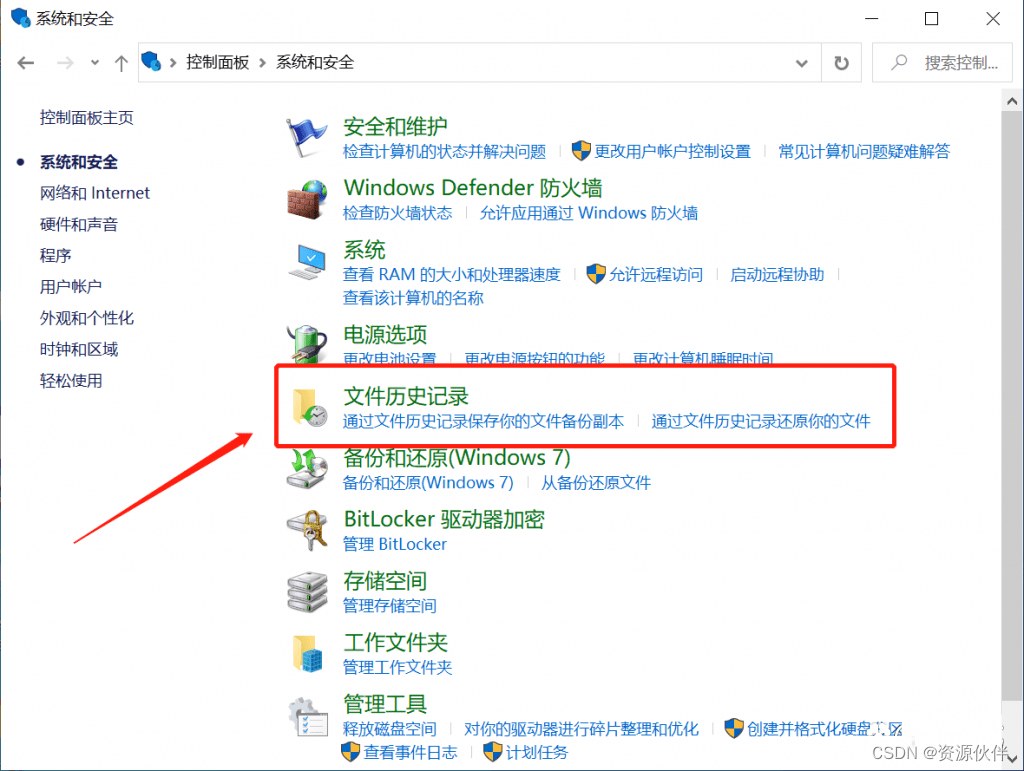
注意事项:请确保已提前启用并配置了“文件历史记录”功能,以便在需要时恢复文件。
技巧二:借助专业数据恢复软件
当系统自带功能无法满足需求时,我们可以借助专业的数据恢复软件。这些软件能够深度扫描硬盘,找回各种类型的误删文件。
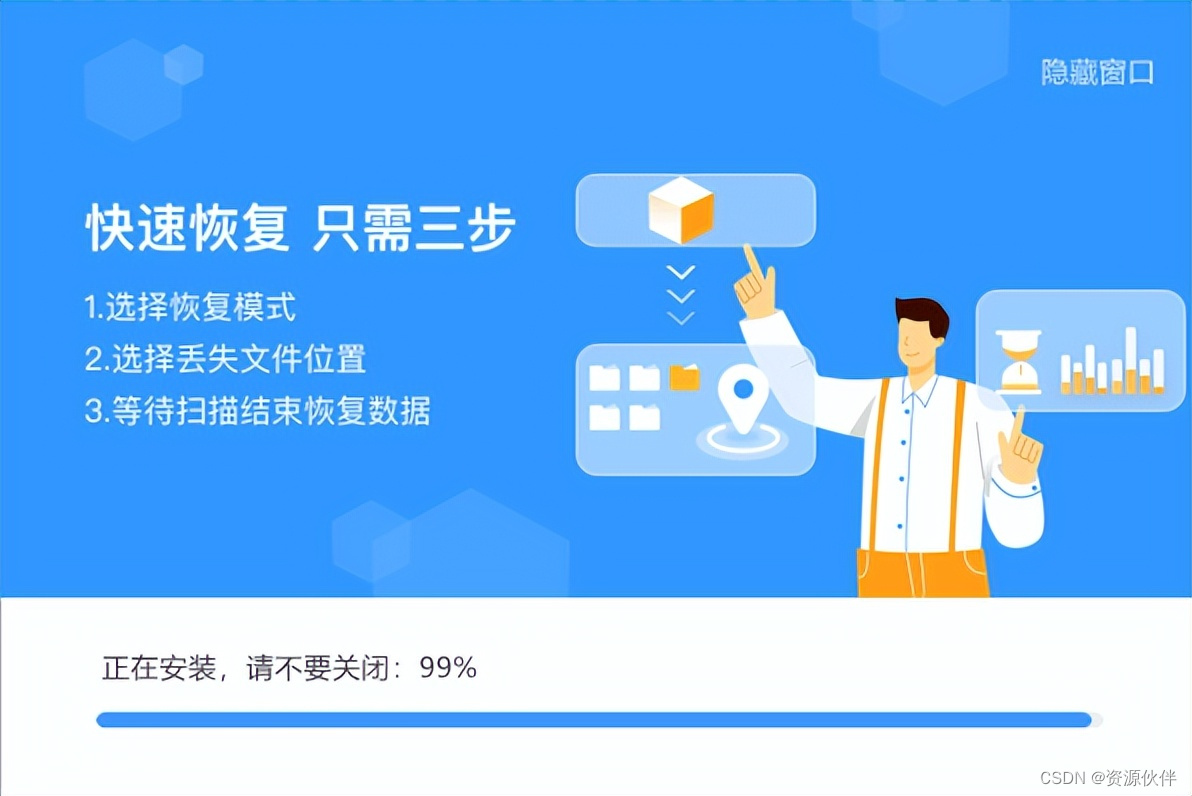
- 选择可靠的数据恢复软件:市面上有许多知名的数据恢复软件,如嗨格式数据恢复大师、Recuva等。请从官方网站下载并安装。
- 运行软件并选择扫描模式:打开软件后,根据误删文件的情况选择相应的扫描模式,如“误删除恢复”、“格式化恢复”等。
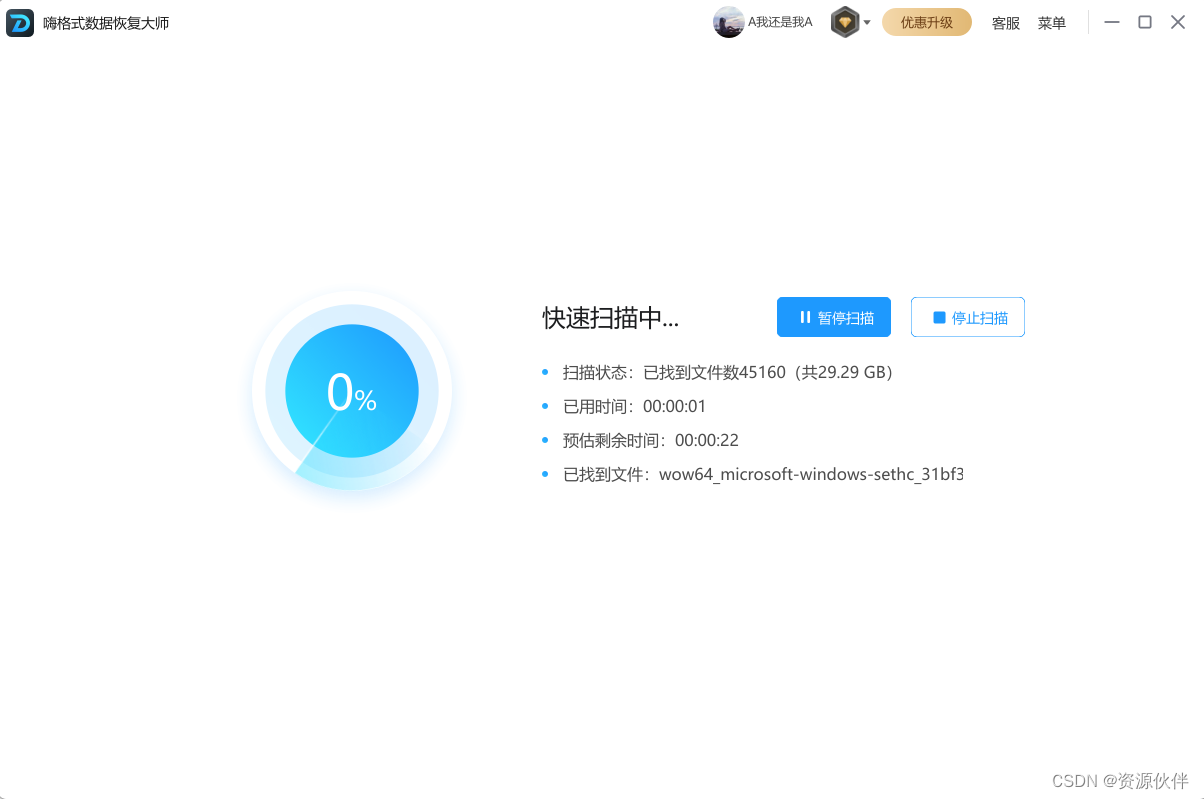
- 扫描并预览文件:选择需要恢复文件的硬盘或分区后开始扫描。扫描结束后就可以预览并查找需要恢复的文件。
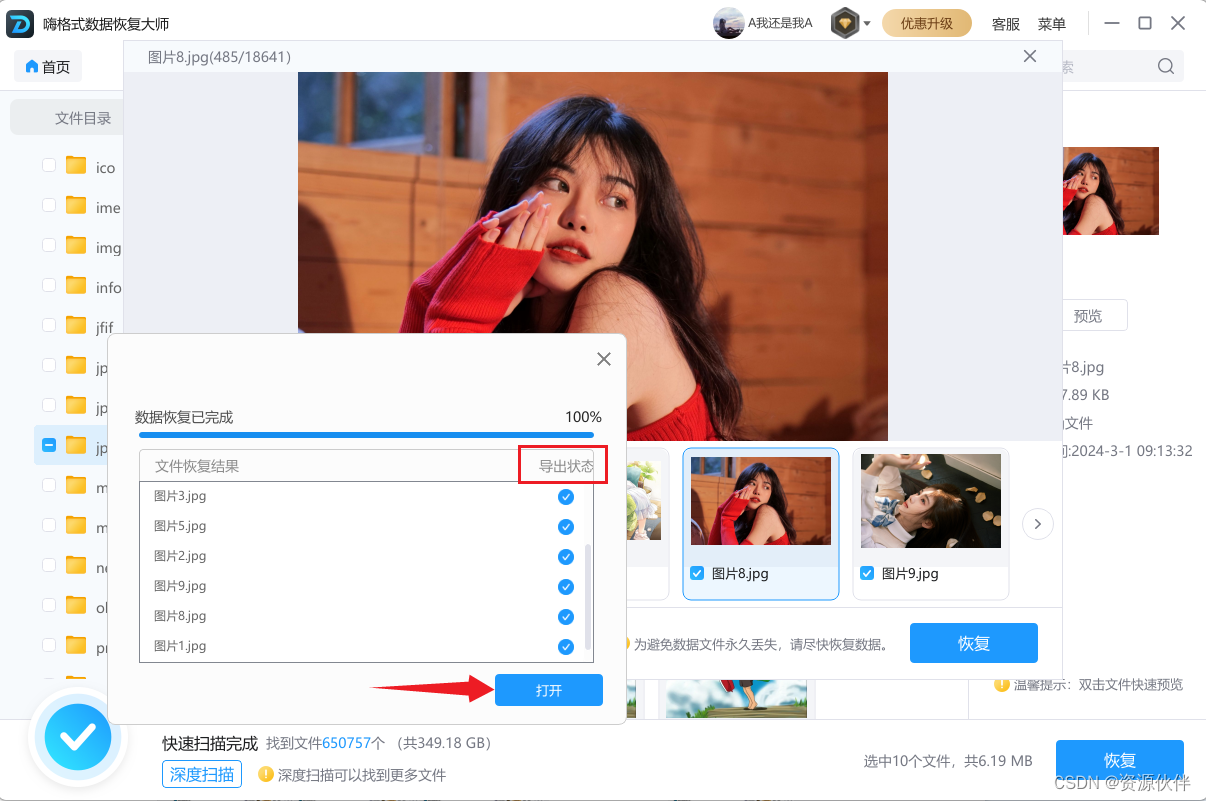
注意事项:请从官方网站下载并安装可靠的数据恢复软件,避免使用来路不明的软件导致数据进一步丢失。
技巧三:检查回收站
如果误删的文件被放入了回收站且尚未被清空,那么可以直接从回收站中恢复文件。
- 查找文件:在回收站中查找需要恢复的文件。
- 还原文件:右键点击需要恢复的文件,选择“还原”选项。文件将被恢复到原始位置。
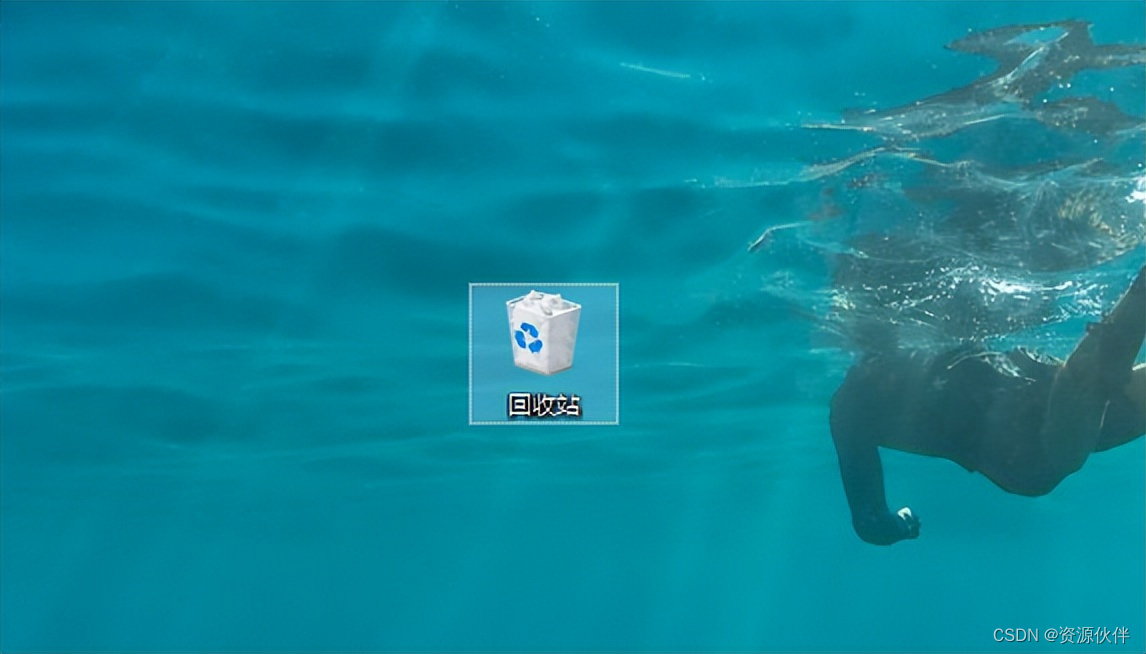
注意事项:请确保在清空回收站之前检查是否有误删的文件。
技巧四:使用Windows自带的错误检查工具
在某些情况下,Windows自带的错误检查工具可以帮助修复文件系统错误,从而恢复误删的文件。
- 连接移动硬盘:将移动硬盘连接到电脑上。
- 检查硬盘错误:右键点击移动硬盘并选择“属性”,切换到“工具”选项卡,点击“检查”按钮选择“自动修复文件系统错误”选后点击“开始”按钮。
- 等待修复完成:等待系统完成检查和修复过程。完成后重新打开移动硬盘查看文件是否已恢复。
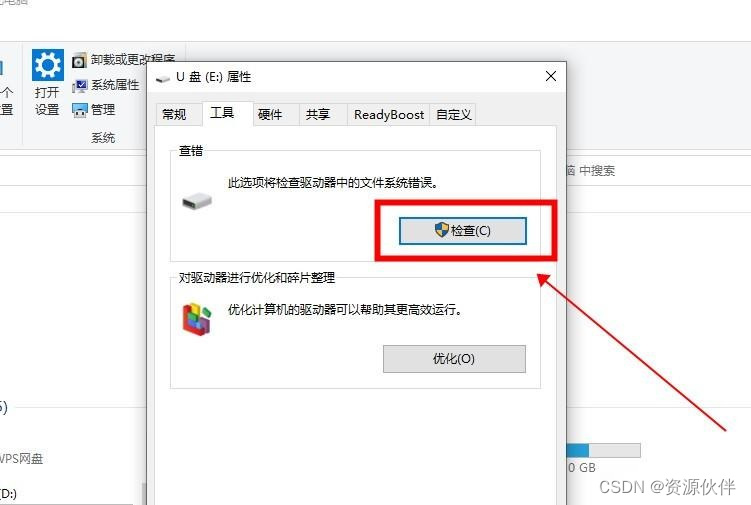
注意事项:请确保在修复过程中不要断开移动硬盘的连接以免影响修复效果。
技巧五:寻求专业数据恢复服务
如果以上方法都无法恢复误删的文件,或者您对数据恢复没有信心,那么可以寻求专业数据恢复服务的帮助。这些服务通常由经验丰富的专业人员提供,他们可以使用更高级的工具和技术来恢复误删的文件。
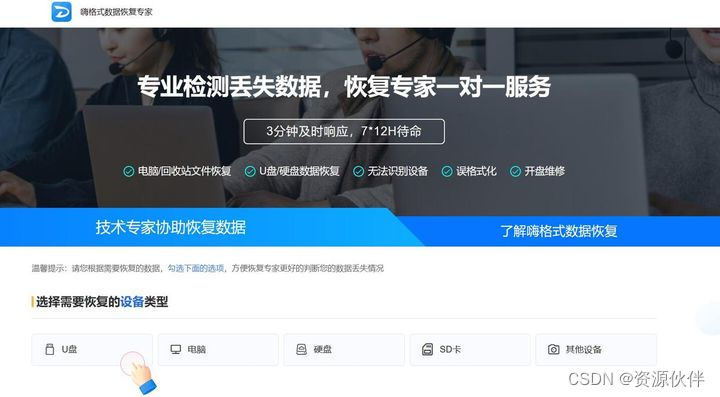
注意事项:在选择数据恢复服务时,请务必选择信誉良好、技术实力雄厚的机构,并提前了解服务流程和费用等信息。
当面临移动硬盘误删文件的情况时,我们可以根据实际情况选择合适的方法来恢复文件。无论选择哪种方法,都需要谨慎操作并遵循相应的步骤和注意事项,以确保数据的安全和完整。























 被折叠的 条评论
为什么被折叠?
被折叠的 条评论
为什么被折叠?








